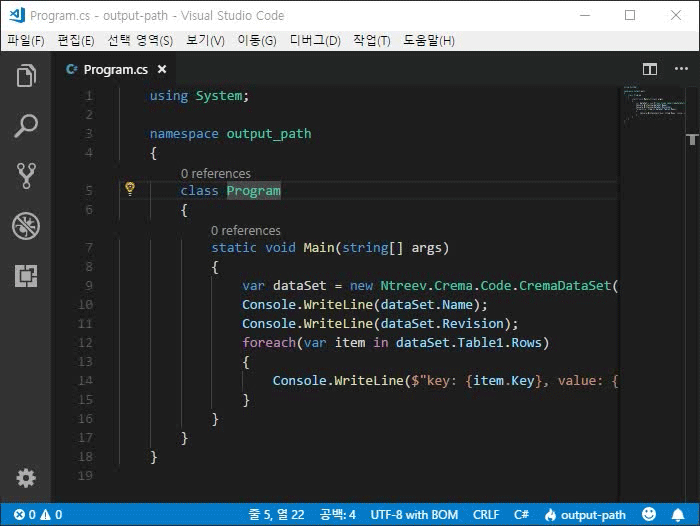QuickStart
admin edited this page Aug 9, 2018
·
11 revisions
-
https://github.com/NtreevSoft/Crema/releases 에서 최신 crema-3.x.xxxxx.xxx.zip 다운로드
-
크레마 서버를 사용하기 위해 svn 설치

명령 프롬프트에서 svn 명령 실행이 가능해야함.
-
C:>에 Crema 폴더 생성
- 예시를 위해 작업 기본 경로를 C:\Crema> 으로 지정하겠습니다.
-
C:\Crema> 경로에 다운로드 받은 압축 파일을 해제
-
해제한 폴더의 이름을 bin으로 변경
- C:\Crema\bin\crema
- C:\Crema\bin\cremaconsole
- C:\Crema\bin\cremadev
- C:\Crema\bin\cremaserver
- etc ...
-
C:\Crema> 경로에 repo 폴더를 생성
bin\cremaserver\cremaserver.exe init repo --force

bin\cremaserver\cremaserver.exe run repo default
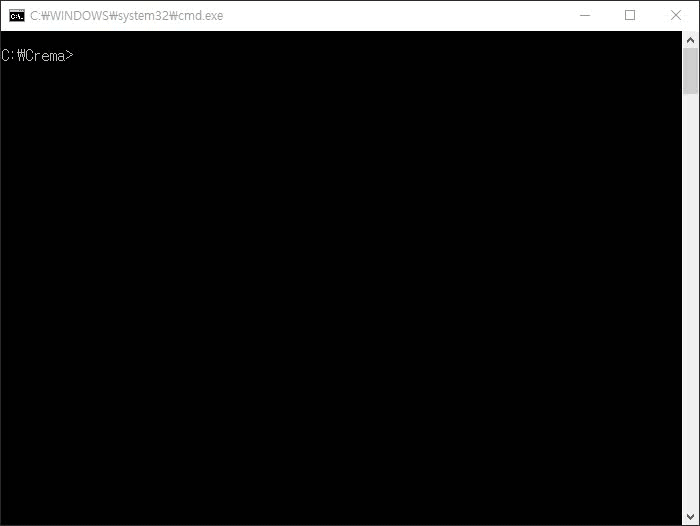
- C:\Crema\bin\crema\crema.exe 을(를) 실행
- 가운데 "접속 정보 추가"를 클릭
- 접속 정보를 입력후 "생성" 클릭
- 기본 계정과 암호는 admin / admin
- 생성한 접속 정보 선택후 "접속" 클릭

또는 명령줄에서 실행해서 바로 접속 가능
bin\crema\crema.exe --address crema://admin:admin@localhost/default

- 상단에 타입 탭 클릭
- 타입 탐색기에서 특정 폴더를 선택후 마우스 우클릭
- 팝업 메뉴에서 새 타입 클릭
- 새 타입 대화 상자에서 타입에 사용될 타입멤버를 추가후 생성 클릭

- 상단에 테이블 탭 클릭
- 테이블 탐색기에서 특정 폴더를 선택후 마우스 우클릭
- 팝업 메뉴에서 새 테이블 클릭
- 새 테이블 대화 상자에서 테이블에 사용될 Column을(를) 추가후 생성 클릭

- 테이블 탐색기에서 편집할 테이블 선택후 마우스 우클릭
- 팝업 메뉴에서 내용 편집 클릭
- 가운데 문서 편집기에서 데이터를 입력
- 창을 닫아 데이터를 저장

bin\cremadev\cremadev.exe get localhost output-path
bin\cremadev\cremadev.exe get localhost output-path --lang ts
bin\cremadev\cremadev.exe get localhost output-path --lang cpp
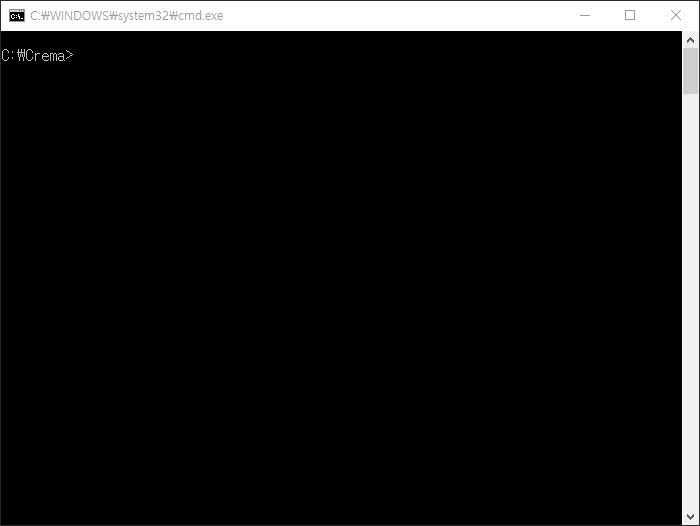
YouTube 영상
C:\Crema>
bin\cremadev\cremadev.exe get localhost output-path
cd output-path
dotnet new console
code .
using System;
namespace output_path
{
class Program
{
static void Main(string[] args)
{
var dataSet = new Ntreev.Crema.Code.CremaDataSet("crema.dat", false);
Console.WriteLine(dataSet.Name);
Console.WriteLine(dataSet.Revision);
foreach (var item in dataSet.Table1.Rows)
{
Console.WriteLine($"key: {item.Key}, value: {item.Value}, Comment: {item.Comment}");
}
}
}
}